วิธีการตั้งค่าเราเตอร์ TP-Link OneMesh Wi-Fi 6 และตัวขยายช่วง

เชื่อมต่อตัวขยายช่วง TP-Link OneMesh Wi-Fi 6 กับเราเตอร์โดยใช้ WPS เว็บเบราว์เซอร์ หรือแอปมือถือ Thether
การเปลี่ยนที่อยู่ MAC ของการ์ดเครือข่ายไม่ใช่สิ่งที่ผู้ใช้ส่วนใหญ่ต้องทำ อย่างไรก็ตาม ผู้ใช้บางรายอาจต้องปลอมแปลงที่อยู่ MAC ของคอมพิวเตอร์ Windows เพื่อรับมือกับปัญหาหรือข้อจำกัดของเครือข่ายที่แตกต่างกัน เพื่อช่วยคุณในสถานการณ์ดังกล่าว เราจะแบ่งปันวิธีการทั้งหมดที่เราทราบในการเปลี่ยนที่อยู่ MAC ของการ์ดเครือข่ายใน Windows:
สารบัญ
ทำไมต้องเปลี่ยนที่อยู่ MAC ใน Windows?
สาเหตุมาจากการใช้ที่อยู่ MACในการจัดการเครือข่าย ที่อยู่ MAC ระบุอุปกรณ์ที่เชื่อมต่อกับเครือข่ายและอนุญาตให้เครือข่ายติดตาม จำกัด หรืออนุญาตการเข้าถึงตามนั้น
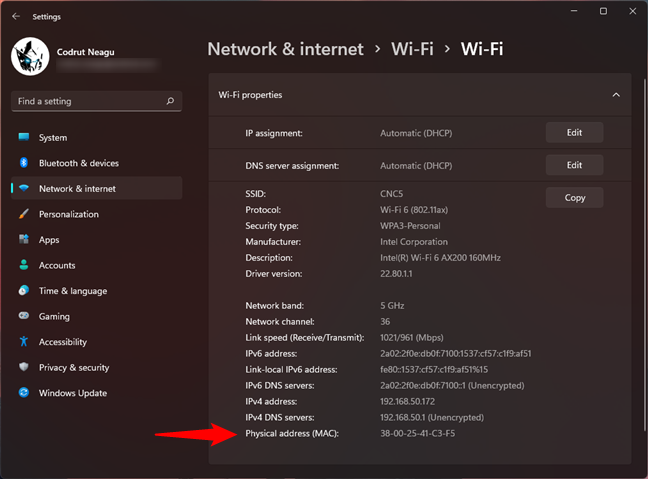
ที่อยู่ MAC มีลักษณะอย่างไร
ตัวอย่างเช่น หากคุณต้องการกำหนดที่อยู่ IP แบบคงที่ เราเตอร์ของคุณจะระบุและให้ที่อยู่ IP แบบคงที่ตามที่อยู่ MAC การเปลี่ยนที่อยู่ MAC นั้นมีประโยชน์เมื่อยากหรือยุ่งยากในการเปลี่ยนกฎที่อยู่ MAC สำหรับเครือข่ายของคุณ อีกตัวอย่างหนึ่ง หากคุณเปลี่ยนคอมพิวเตอร์ Windows หรือเฉพาะการ์ดเครือข่าย และ ISP ของคุณจำกัดการเข้าถึงอินเทอร์เน็ตโดยใช้ที่อยู่ MAC ของคุณ การเปลี่ยนที่อยู่ MAC เป็นที่อยู่เก่าและเข้าถึงอินเทอร์เน็ตได้เหมือนเดิม เปลี่ยน.
มีสถานการณ์อื่นๆ เช่นกันที่คุณอาจต้องการเปลี่ยนที่อยู่ MAC เช่น เมื่อคุณเชื่อมต่อกับเครือข่าย Wi-Fi ของที่ทำงานหรือโรงเรียน หากผู้ดูแลระบบเครือข่ายขององค์กรจำกัดการใช้อินเทอร์เน็ตตามที่อยู่ MAC ของคุณ คุณสามารถปลอมที่อยู่ MAC เพื่อพยายามข้ามข้อจำกัดเหล่านั้นได้
หากคุณต้องการหรือต้องการทราบที่อยู่ MAC ปัจจุบันของคุณ ก่อนทำการเปลี่ยนแปลง ให้ตรวจสอบ7 วิธีเหล่านี้เพื่อค้นหาที่อยู่ MAC ของคุณบน Windows นอกจากนี้ หากคุณต้องการกู้คืนที่อยู่ MAC เดิม ต่อไปนี้คือ วิธีดำเนิน การ6 วิธี โปรดทราบว่าหลังจากที่คุณเปลี่ยนที่อยู่ MAC ใน Windows 11 หรือ Windows 10 ที่อยู่ใหม่จะใช้งานได้หลังจากที่คุณรีสตาร์ทการ์ดเครือข่ายของคุณเท่านั้น (คุณสามารถปิดใช้งานและเปิดใช้งานได้) หรือรีสตาร์ทคอมพิวเตอร์ Windows ของคุณ
1. วิธีเปลี่ยนที่อยู่ MAC ใน Windows 11 และ Windows 10 โดยใช้ตัวจัดการอุปกรณ์
ไม่ว่าคุณจะใช้ Windows 11 หรือ Windows 10 ให้เปิด Device Managerบนคอมพิวเตอร์หรืออุปกรณ์ของคุณ ใน หน้าต่าง Device Managerให้ขยายรายการNetwork adaptersโดยคลิกหรือแตะที่รายการ จากนั้นคลิกขวาหรือกดการ์ดเครือข่ายที่คุณต้องการเปลี่ยนที่อยู่ MAC ค้างไว้และเลือกคุณสมบัติในเมนูตามบริบท
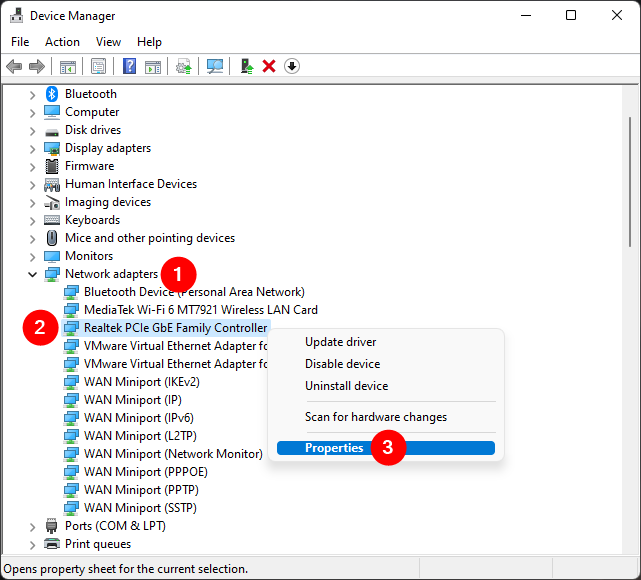
เปิดคุณสมบัติของอะแดปเตอร์เครือข่ายของคุณ
ใน หน้าต่างPropertiesของอะแดปเตอร์เครือข่าย ให้ไปที่ แท็บAdvanced ใน รายการ คุณสมบัติเลือกที่อยู่เครือข่ายจากนั้นพิมพ์ที่อยู่ MAC ใหม่ภายในช่องค่าที่ด้านขวาของหน้าต่าง เมื่อเสร็จแล้วให้กดปุ่มOK
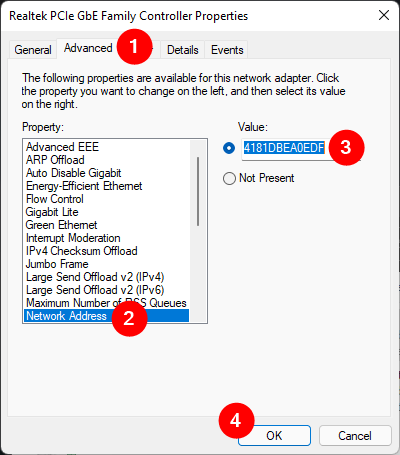
ตั้งค่าที่อยู่ MAC สำหรับอะแดปเตอร์เครือข่ายของคุณ
Windows จะเปลี่ยนที่อยู่ MAC ทันที แต่คุณจะต้องรีบูตพีซีเพื่อเริ่มใช้งาน
หมายเหตุ:หากคุณไม่พบ คุณสมบัติ Network Addressแสดงว่าไดรเวอร์ของอะแดปเตอร์เครือข่ายของคุณไม่สนับสนุนฟิลด์นี้ตั้งแต่เริ่มต้น ในกรณีนั้น ให้ทำตามวิธีที่สามหรือสี่จากคู่มือนี้
2. วิธีเปลี่ยนที่อยู่ MAC ใน Windows 11 หรือ 10 จากแผงควบคุม
คุณยังสามารถใช้แผงควบคุมเพื่อเปลี่ยนที่อยู่ MAC ทั้งใน Windows 11 และ Windows 10 เปิดและค้นหา"การเชื่อมต่อเครือข่าย" จากนั้นคลิกหรือแตะ ลิงก์ "ดูการเชื่อมต่อเครือข่าย"จากรายการผลการค้นหา
ค้นหาและเปิดการเชื่อมต่อเครือข่ายในแผงควบคุม
เพื่อเปิดหน้าต่างNetwork Connections ค้นหาการเชื่อมต่อเครือข่ายที่คุณต้องการเปลี่ยนที่อยู่ MAC คลิกขวาหรือกดค้างไว้แล้วเลือกคุณสมบัติในเมนูตามบริบท
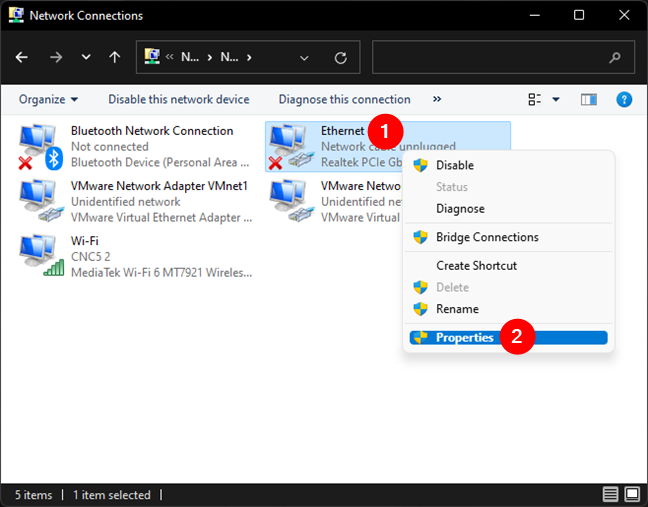
เปิดคุณสมบัติของการเชื่อมต่อเครือข่ายของคุณ
ใน หน้าต่างPropertiesของการเชื่อมต่อเครือข่ายที่เลือก ให้ กด ปุ่มConfigure
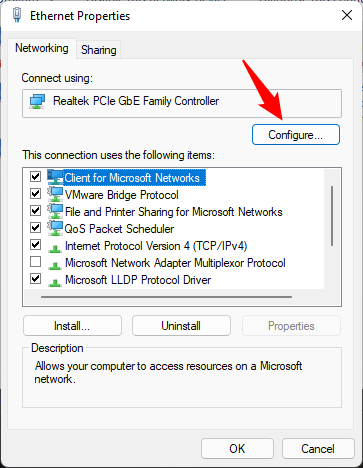
คลิกหรือกดเลือก Configure
ใน หน้าต่าง คุณสมบัติของอะแดปเตอร์เครือข่าย ไปที่แท็บขั้นสูง ค้นหาและเลือกที่อยู่เครือข่ายใน รายการ คุณสมบัติ แล้วพิมพ์ ค่าที่อยู่ MAC ใหม่ที่คุณต้องการทางด้านขวา เมื่อเสร็จแล้วให้กดปุ่มOK
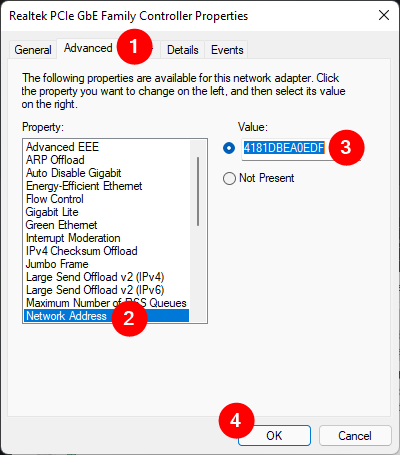
เปลี่ยนที่อยู่ MAC ของอะแดปเตอร์เครือข่าย
ค่าที่อยู่ MAC ใหม่จะถูกเก็บไว้ใน Windows และหลังจากที่คุณรีบูตพีซี ค่าดังกล่าวจะพร้อมใช้งาน
หมายเหตุ:หากคุณไม่พบ คุณสมบัติ Network Addressอาจเป็นเพราะไดรเวอร์การ์ดเครือข่ายของคุณไม่รองรับคุณสมบัตินี้ตั้งแต่แกะกล่อง ในกรณีนั้น ให้ทำตามหนึ่งในสองวิธีถัดไปในบทช่วยสอนนี้
3. วิธีเปลี่ยนที่อยู่ MAC ใน Windows โดยใช้ซอฟต์แวร์ของบริษัทอื่น
เราขอแนะนำให้ใช้Technitium MAC Address Changerซึ่งเป็นยูทิลิตี้ฟรีแวร์ที่ให้คุณปลอมแปลงที่อยู่ MAC ได้ ดาวน์โหลด ติดตั้ง และเปิดแอพนี้ จากนั้นในหน้าต่างTechnitium MAC Address Changerให้เลือกการเชื่อมต่อเครือข่ายในรายการด้านบน พิมพ์ที่อยู่ MAC ใหม่ใน ฟิลด์ Change MAC Addressและกดปุ่มChange now
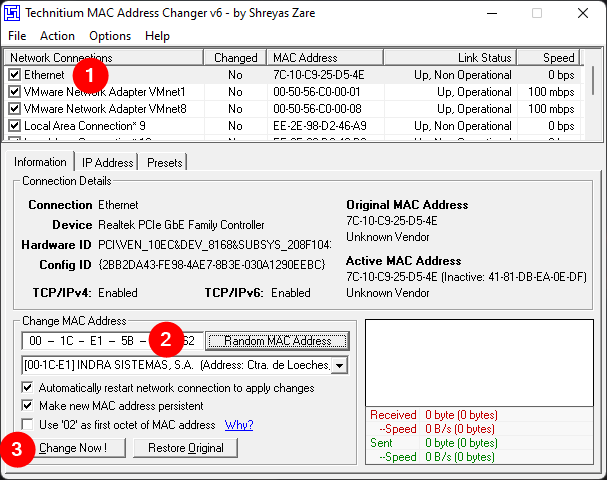
เปลี่ยนที่อยู่ MAC โดยใช้ Technitium MAC Address Changer
หมายเหตุ:แอปนี้ยังช่วยให้คุณสามารถปลอมแปลงที่อยู่ MAC ของคุณโดยการสุ่มสร้างที่อยู่ใหม่ โดยคลิกหรือแตะ ปุ่ม ที่อยู่ MAC แบบสุ่มจากด้านขวาของช่องเปลี่ยนที่อยู่ MAC
ตามค่าเริ่มต้นTechnitium MAC Address Changerจะใช้ที่อยู่ MAC ใหม่ทันทีโดยรีสตาร์ทการเชื่อมต่อเครือข่ายของคุณโดยอัตโนมัติ ซึ่งหมายความว่าคุณไม่จำเป็นต้องรีบูตพีซีเพื่อใช้การเปลี่ยนแปลง อย่างไรก็ตาม คุณสามารถแก้ไขลักษณะการทำงานนี้ได้โดยการเลือกหรือยกเลิกการเลือกตัวเลือกที่เรียกว่า“รีสตาร์ทการเชื่อมต่อเครือข่ายโดยอัตโนมัติเพื่อใช้การเปลี่ยนแปลง”
4. วิธีเปลี่ยนที่อยู่ MAC ใน Windows โดยใช้ Registry Editor
เริ่มตัวแก้ไขรีจิสทรีในฐานะผู้ดูแลระบบ และใช้แถบที่อยู่หรือแผงการนำทางทางด้านซ้ายเพื่อไปยังเส้นทางนี้:
Computer\HKEY_LOCAL_MACHINE\SYSTEM\CurrentControlSet\Control\Class\{4D36E972-E325-11CE-BFC1-08002BE10318} คอมพิวเตอร์
ใต้โหนดนี้ คุณจะเห็นรายการอินเทอร์เฟซเครือข่ายทั้งหมดที่พบในพีซี Windows ของคุณ เรียกดูข้อมูลเหล่านี้และตรวจสอบข้อมูลที่แสดงบนแผงด้านขวาเพื่อระบุข้อมูลที่คุณต้องการเปลี่ยนแปลง ฟิลด์DriverDescมีแนวโน้มที่จะช่วยคุณระบุการ์ดเครือข่ายที่ถูกต้องมากที่สุด

ค้นหาโหนดการเชื่อมต่อเครือข่ายใน Registry Editor
คลิกขวาหรือกดค้างไว้ที่โหนดการ์ดเครือข่ายในแผงด้านซ้าย เลือกใหม่ แล้วเลือกค่าสตริงในเมนูตามบริบท
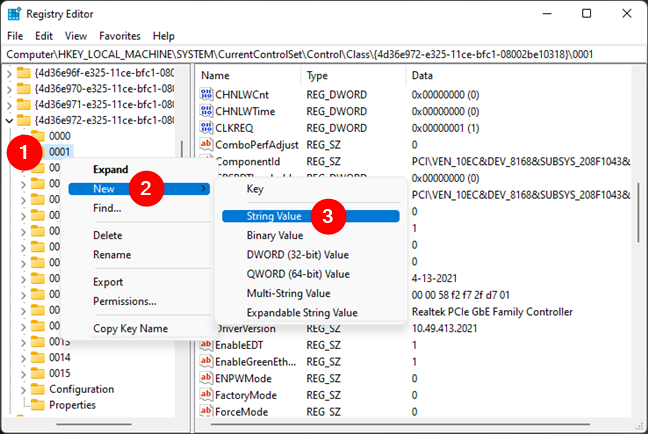
เพิ่มสตริงใหม่สำหรับอะแดปเตอร์เครือข่ายใน Registry Editor
บนแผงด้านขวา พิมพ์NetworkAddressเป็นชื่อของค่าสตริงที่เพิ่มใหม่ จากนั้น ดับเบิลคลิกหรือแตะสองครั้งเพื่อแก้ไขNetworkAddress
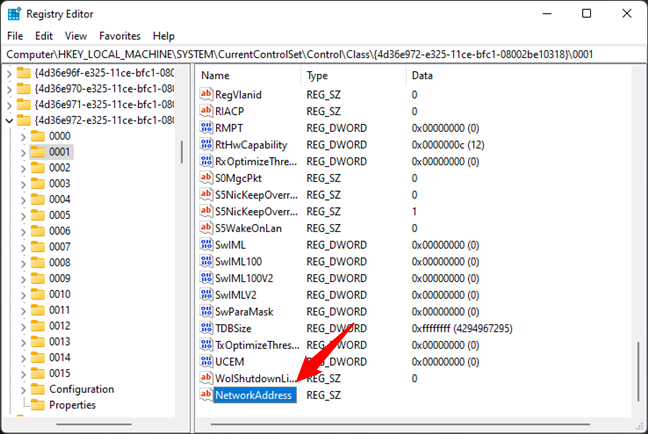
ตั้งชื่อค่าใหม่ NetworkAddress
ใน หน้าต่าง Edit Stringให้พิมพ์ที่อยู่ MAC ใหม่ที่คุณต้องการใช้กับการ์ดเครือข่ายของคุณ
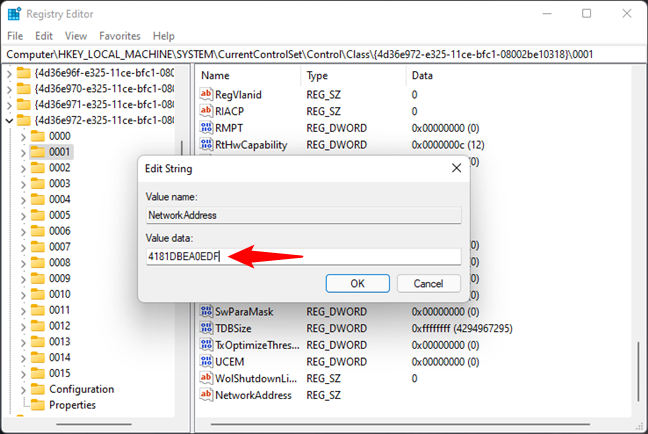
ป้อนที่อยู่ MAC ใหม่ใน Registry Editor
สุดท้าย กดOKและรีสตาร์ทคอมพิวเตอร์เพื่อเริ่มใช้ที่อยู่ MAC ที่ตั้งค่าใหม่
5. วิธีเปลี่ยนที่อยู่ MAC ใน Windows 11 หรือ Windows 10 จากบรรทัดคำสั่ง
เมื่อเราได้เรียนรู้วิธีเปลี่ยนที่อยู่ MAC จากRegistry Editorแล้ว ตอนนี้เราสามารถเร่งการเปลี่ยนแปลงนี้โดยใช้ คำสั่ง regในบรรทัดคำสั่งด้วยTerminal , Command PromptหรือPowerShell หากคุณต้องการสลับไปมาระหว่างที่อยู่ MAC ที่แตกต่างกันบนคอมพิวเตอร์ Windows ของคุณ คุณสามารถจัดเก็บและเรียกใช้คำสั่งที่เราอธิบายในส่วนนี้ในไฟล์สคริปต์เพื่อเพิ่มความเร็วของขั้นตอน
ขั้นแรก ให้เปิด Terminal , Command PromptหรือPowerShellในฐานะผู้ดูแลระบบ ขึ้นอยู่กับว่าคุณต้องการใช้แอปใด
ก่อนที่คุณจะรันคำสั่งในภาพหน้าจอด้านล่าง คุณต้องแทนที่สองสตริงที่เราขีดเส้นใต้ไว้ สตริงแรกเชื่อมโยงกับการ์ดเครือข่ายที่คุณต้องการเปลี่ยนในWindows Registry ตรวจสอบส่วนก่อนหน้าเพื่อดูวิธีรับหมายเลขนี้จากRegistry Editor สตริงที่สองคือที่อยู่ MAC ใหม่ที่คุณต้องการกำหนดให้กับการ์ดเครือข่าย
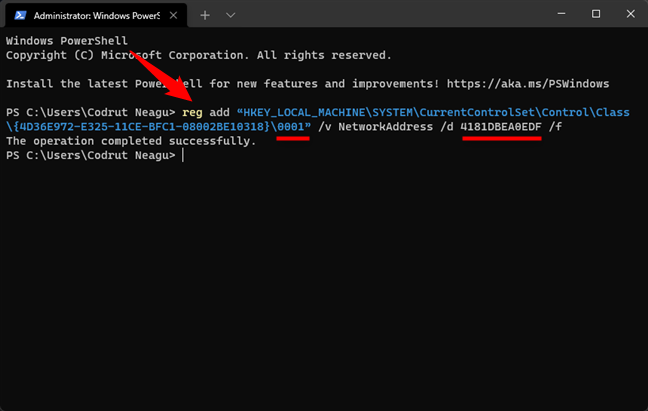
วิธีเปลี่ยนที่อยู่ MAC จากบรรทัดคำสั่ง
ด้านล่างนี้คุณจะพบคำสั่งในรูปแบบข้อความธรรมดา ดังนั้นคุณจึงสามารถคัดลอกและวางได้ อย่าลืมแก้ไขและเปลี่ยนค่าที่ใช้กับคอมพิวเตอร์ Windows และการ์ดเครือข่ายเฉพาะที่คุณต้องการเปลี่ยนที่อยู่ MAC:
reg เพิ่ม “HKEY_LOCAL_MACHINE\SYSTEM\CurrentControlSet\Control\Class\{4D36E972-E325-11CE-BFC1-08002BE10318}\ 0001” /v NetworkAddress /d 4181DBEA0EDF /f
6. วิธีปลอมแปลงที่อยู่ MAC ใน Windows 11 (สุ่ม Wi-Fi MAC)
นอกจากการตั้งค่าที่อยู่ MAC แบบคงที่ที่คุณเลือกและระบุแล้ว Windows 11 ยังให้คุณสุ่มที่อยู่ MAC ของคุณทุกครั้งที่คุณเชื่อมต่อกับเครือข่าย Wi-Fi บางเครือข่าย เช่นเดียวกับเครือข่ายไร้สายทั้งหมดที่คุณจะเชื่อมต่อ นี่อาจเป็นวิธีที่มีประสิทธิภาพที่สุดในการปลอมแปลงที่อยู่ MAC ของคุณใน Windows 11
อย่างไรก็ตาม โปรดทราบว่านี่เป็นสิ่งที่เป็นไปได้ก็ต่อเมื่อไดรเวอร์การ์ดเครือข่ายของคุณรองรับการสุ่ม MAC การ์ดเครือข่ายส่วนใหญ่ในปัจจุบันให้การสนับสนุนสำหรับที่อยู่ฮาร์ดแวร์แบบสุ่ม แต่มีอะแดปเตอร์บางตัวทั้งเก่าและใหม่ที่ไม่รองรับ หากคุณไม่เห็นการตั้งค่าที่อธิบายไว้ในหัวข้อนี้หรือส่วนถัดไป สิ่งที่ดีที่สุดที่คุณสามารถทำได้เพื่อปลอมแปลงที่อยู่ MAC ของคุณคือการใช้แอปของบุคคลที่สามเช่นเดียวกับที่เราพูดถึงในบทที่สามของบทช่วยสอนนี้ และตอนนี้โดยไม่ต้องกังวลใจอีกต่อไป ต่อไปนี้คือวิธีการสุ่มที่อยู่ MAC ของคุณใน Windows 11:
เปิดแอปการตั้งค่าเลือกเครือข่ายและอินเทอร์เน็ตที่แถบด้านข้างด้านซ้าย แล้วคลิกหรือแตะWi-Fiทางด้านขวา
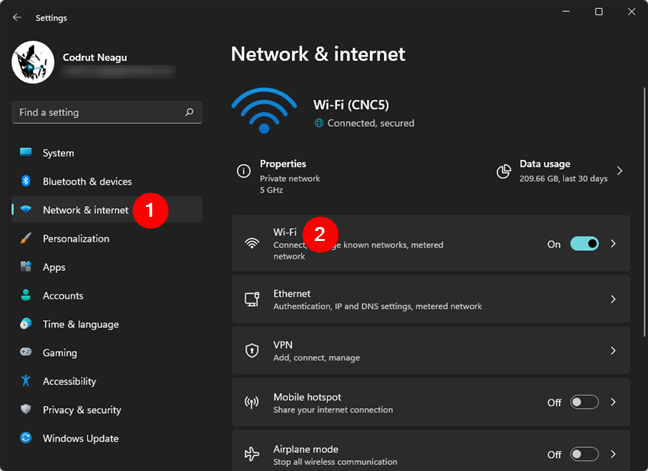
เข้าถึง Wi-Fi ในแอปการตั้งค่าของ Windows 11
ต่อไป หากคุณต้องการปลอมแปลงที่อยู่ MAC ของคุณสำหรับเครือข่าย Wi-Fi ทั้งหมด ให้เปิดใช้งานสวิตช์ที่เรียกว่าที่อยู่ฮาร์ดแวร์แบบสุ่มที่ด้านล่างของหน้าต่าง
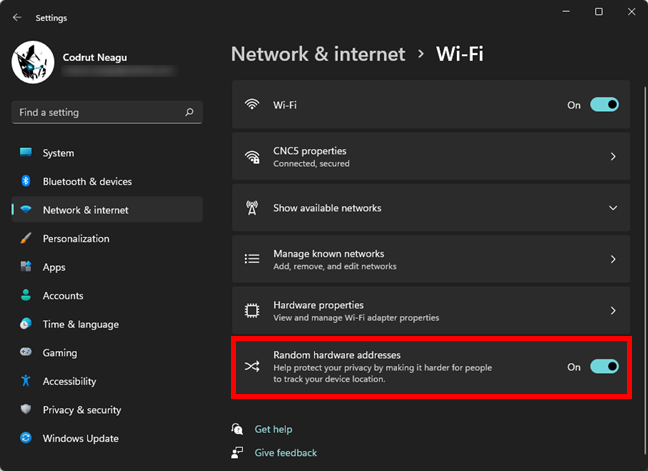
ปลอมแปลง MAC ของคุณโดยเปิดใช้งานสวิตช์ที่อยู่ฮาร์ดแวร์แบบสุ่ม
หากคุณต้องการปลอมแปลงที่อยู่ MAC เฉพาะสำหรับเครือข่ายWi-Fi เฉพาะ ในหน้า Wi-Fiจาก แอป การตั้งค่าให้คลิกหรือแตะจัดการเครือข่ายที่รู้จัก
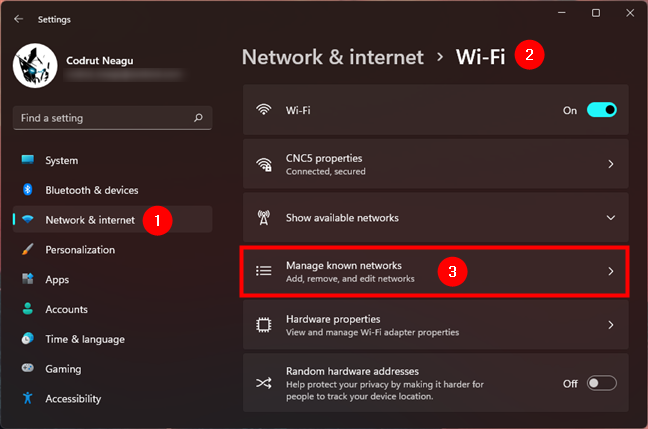
ไปที่จัดการเครือข่ายที่รู้จักใน Windows 11
จากนั้นเลือกเครือข่ายไร้สายจากรายการโดยคลิกหรือแตะที่เครือข่าย
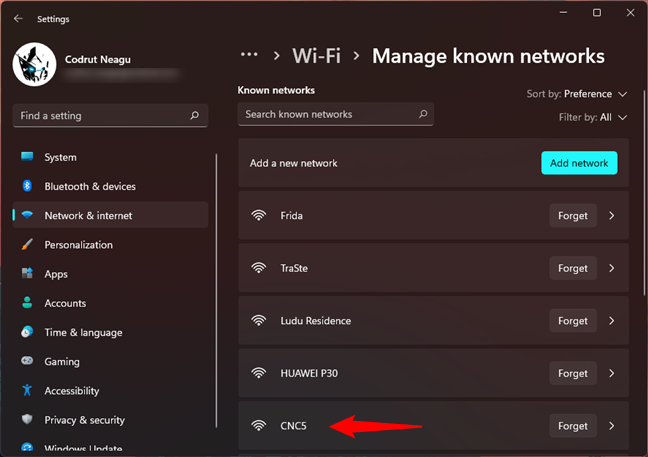
เลือกเครือข่าย Wi-Fi
ในหน้าของเครือข่าย Wi-Fi นั้น ให้ค้นหาการ ตั้งค่า ที่อยู่ฮาร์ดแวร์แบบสุ่มคลิกหรือแตะที่รายการดรอปดาวน์ทางด้านขวา แล้วเลือกตัวเลือกที่คุณต้องการ:
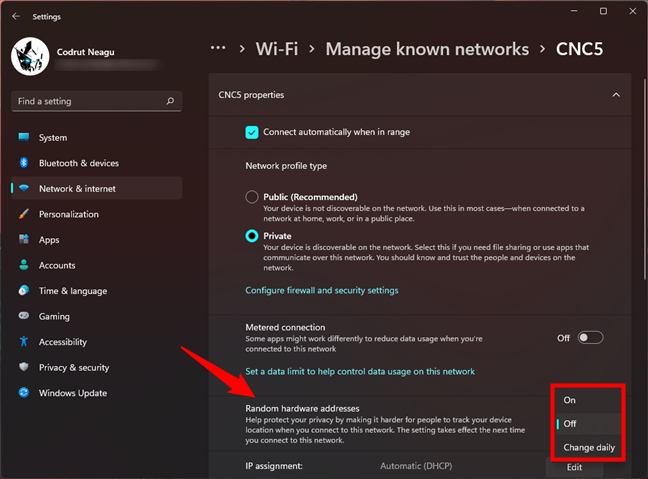
ปลอมแปลง MAC ของคุณโดยเปิดที่อยู่ฮาร์ดแวร์แบบสุ่ม
โปรดทราบว่าการตั้งค่านี้มีผลในครั้งต่อไปที่คุณเชื่อมต่อกับเครือข่าย Wi-Fi ที่เลือก หากคุณต้องการดำเนินการดังกล่าวในตอนนี้ คุณต้องเชื่อมต่อกับ Wi-Fi ใหม่ หรือปิดใช้งานและเปิดใช้งาน Wi-Fi อีกครั้งบนคอมพิวเตอร์หรืออุปกรณ์ Windows 11 ของคุณ
7. วิธีการปลอมแปลงที่อยู่ MAC ใน Windows 10 (สุ่ม MAC)
เช่นเดียวกับใน Windows 11 Windows 10 ยังให้คุณปลอมแปลงที่อยู่ MAC ของคุณเมื่อเชื่อมต่อกับเครือข่าย Wi-Fi อย่างไรก็ตาม สิ่งนี้เป็นไปได้ก็ต่อเมื่อไดรเวอร์อะแดปเตอร์เครือข่ายของคุณสนับสนุนการสุ่ม MAC แม้ว่าการ์ดเครือข่ายส่วนใหญ่ในปัจจุบันจะมี แต่อแดปเตอร์รุ่นเก่าหลายตัว รวมถึงการ์ดที่ใหม่กว่าบางตัวก็ทำไม่ได้ หากคุณไม่พบการตั้งค่าที่อธิบายไว้ในย่อหน้าถัดไป แสดงว่าอะแดปเตอร์เครือข่ายไม่สามารถปลอมแปลง MAC ออกจากกล่องได้ คุณอาจต้องการลองใช้แอปของบุคคลที่สามเช่นเดียวกับที่เรานำเสนอในส่วนที่สามของบทช่วยสอนนี้ ตอนนี้เรามาดูวิธีการสุ่มที่อยู่ MAC ของคุณใน Windows 10 หากไดรเวอร์ของคุณอนุญาต:
หากคุณต้องการปลอมแปลงที่อยู่ MAC ของคุณในการเชื่อมต่อไร้สายทั้งหมด ให้เปิดแอปการตั้งค่า ในนั้น ให้ไปที่เครือข่ายและอินเทอร์เน็ตแล้วเลือกWi-Fiที่แถบด้านข้างทางซ้าย ที่ด้านขวาของหน้าต่าง ให้เปิดสวิตช์ชื่อ"ใช้ที่อยู่ฮาร์ดแวร์แบบสุ่ม"
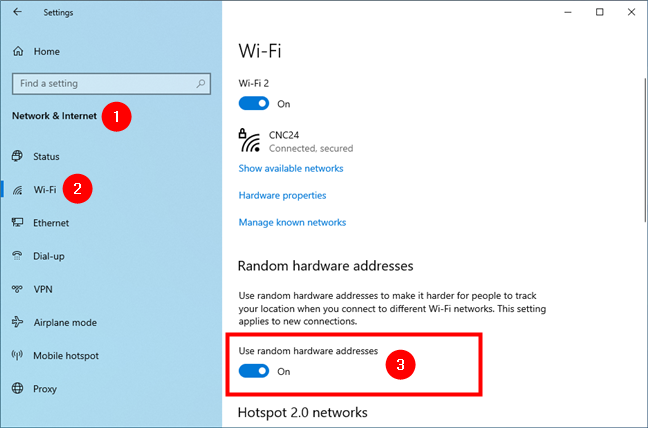
ปลอมแปลง MAC ของคุณสำหรับ Wi-Fi ทั้งหมดโดยสลับที่อยู่ฮาร์ดแวร์แบบสุ่ม
หรือหากคุณต้องการปลอมแปลงที่อยู่ MAC สำหรับเครือข่าย Wi-Fi เฉพาะ ให้คลิกหรือแตะลิงก์จัดการเครือข่ายที่รู้จัก
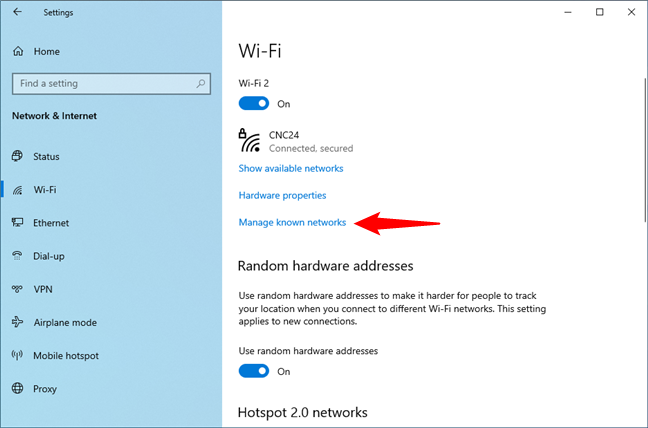
เข้าสู่ส่วนจัดการเครือข่ายที่รู้จัก
ในหน้าจัดการเครือข่ายที่รู้จักให้เลือกการเชื่อมต่อ Wi-Fi ที่คุณต้องการปลอมแปลงที่อยู่ MAC
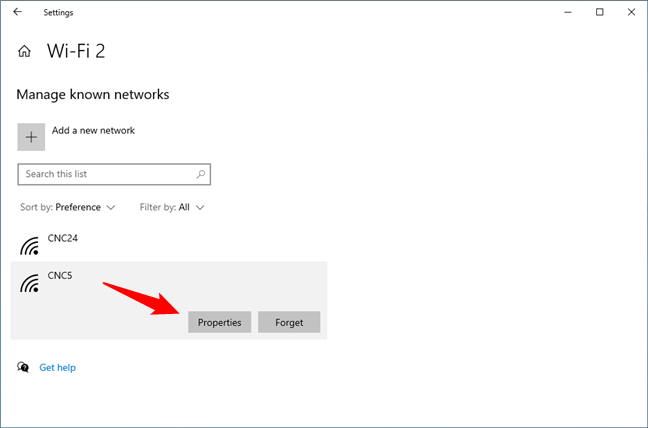
เปิดคุณสมบัติของเครือข่าย Wi-Fi ที่เลือก
ค้นหา ส่วน ที่อยู่ฮาร์ดแวร์แบบสุ่มและการตั้งค่าชื่อ"ใช้ที่อยู่แบบสุ่มสำหรับเครือข่ายนี้" จากนั้นคลิกหรือแตะรายการดรอปดาวน์ด้านล่าง
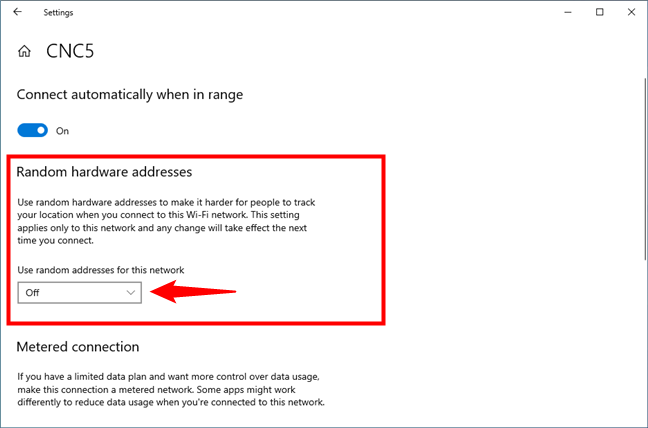
ค้นหาการตั้งค่าที่อยู่ฮาร์ดแวร์แบบสุ่ม
Windows 10 ให้คุณเลือกหนึ่งในสามตัวเลือกเพื่อปลอมแปลงที่อยู่ MAC ของคุณสำหรับเครือข่าย Wi-Fi ที่เลือก เลือกสิ่งที่คุณต้องการ:
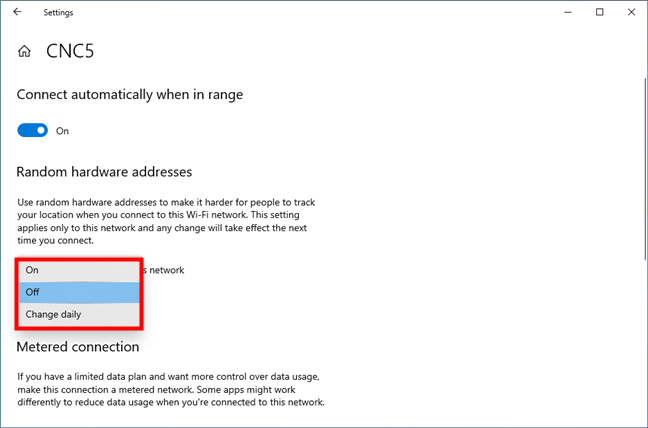
ปลอมแปลง MAC ของคุณโดยเปิดใช้งานที่อยู่ฮาร์ดแวร์แบบสุ่มใน Windows 10
โปรดทราบว่าการเปลี่ยนแปลงนี้จะมีผลในครั้งต่อไปที่คุณเชื่อมต่อกับเครือข่าย Wi-Fi ที่เลือก หากคุณต้องการบังคับการปลอมแปลงที่อยู่ MAC ใน Windows 10 ในตอนนี้ คุณต้องยกเลิกการเชื่อมต่อและเชื่อมต่อกับ Wi-Fiอีกครั้ง
ทำไมคุณถึงเปลี่ยนที่อยู่ MAC
การเปลี่ยนหรือปลอมแปลงที่อยู่ MAC ไม่ใช่การแทรกแซงทั่วไป ความปลอดภัยเบื้องหลังที่อยู่ MAC นั้นค่อนข้างแย่ เพราะอย่างที่คุณเห็นแล้ว มันง่ายที่จะเปลี่ยนเป็นค่าใดๆ ที่คุณต้องการ โปรดจำไว้ว่า คุณไม่สามารถมีอุปกรณ์สองเครื่องที่มีที่อยู่ MAC เดียวกันเปิดใช้งานพร้อมกันในเครือข่ายได้ ก่อนปิดบทช่วยสอนนี้ โปรดบอกเราว่าเหตุใดคุณจึงต้องการเปลี่ยนที่อยู่ MAC ของคุณ เราอยากรู้สถานการณ์ที่ผู้อ่านจำเป็นต้องดำเนินการนี้ แสดงความคิดเห็นด้านล่างและขอพูดคุยเกี่ยวกับเรื่องนี้
เชื่อมต่อตัวขยายช่วง TP-Link OneMesh Wi-Fi 6 กับเราเตอร์โดยใช้ WPS เว็บเบราว์เซอร์ หรือแอปมือถือ Thether
โควต้าดิสก์ใน Windows คืออะไร ทำไมพวกเขาถึงมีประโยชน์? วิธีการตั้งค่า? วิธีใช้งานเพื่อจำกัดพื้นที่เก็บข้อมูลของผู้ใช้แต่ละคน
ดูวิธีเปิด iPhone 11, iPhone 12 และ iPhone 13 วิธีปิด iPhone ของคุณ วิธีสไลด์เพื่อปิดเครื่อง iPhone ของคุณ
ดูวิธีใช้งานแบบไม่ระบุตัวตนใน Google Chrome, Mozilla Firefox, Microsoft Edge และ Opera วิธีเปิดการท่องเว็บแบบส่วนตัวในเบราว์เซอร์ทั้งหมด
วิธีใส่ Google Chrome แบบเต็มหน้าจอและเบราว์เซอร์อื่นๆ: Mozilla Firefox, Microsoft Edge และ Opera วิธีออกจากโหมดเต็มหน้าจอ
บัญชีผู้ใช้ Guest ใน Windows คืออะไร? มันทำอะไรได้บ้างและทำอะไรไม่ได้? จะเปิดใช้งานได้อย่างไรและใช้งานอย่างไร?
ทางลัดและวิธีการทั้งหมดที่คุณสามารถใช้เพื่อเริ่ม Task Scheduler ใน Windows 10, Windows 7 และ Windows 8.1 วิธีเริ่มแอปนี้ โดยใช้เมาส์ แป้นพิมพ์ หรือคำสั่ง
วิธีเชื่อมต่อกับเซิร์ฟเวอร์ FTP จาก Windows 10 โดยใช้ File Explorer เพื่อจัดการไฟล์และโฟลเดอร์บนเซิร์ฟเวอร์ FTP
เปลี่ยนสมาร์ทโฟน Android ของคุณให้เป็นเว็บแคมสำหรับพีซี Windows ของคุณ วิธีใช้แอพ DroidCam Wireless Webcam เพื่อจุดประสงค์นี้
เรียนรู้วิธีเปลี่ยน Subnet Mask ใน Windows 10 ผ่านแอปการตั้งค่า แผงควบคุม PowerShell หรืออินเทอร์เฟซของเราเตอร์
วิธีตั้งค่า Windows 10 ให้เปิดไฟล์ แอพ โฟลเดอร์ และรายการอื่นๆ ได้ด้วยคลิกเดียว วิธีคลิกเมาส์เพียงครั้งเดียวแทนการดับเบิลคลิก
วิธีพิมพ์ภาพขนาดใหญ่ (เช่น โปสเตอร์) ในหลาย ๆ หน้าโดยใช้ Paint จาก Windows 10
เรียนรู้วิธีซูมเข้าและซูมออกใน Google Chrome, Microsoft Edge, Mozilla Firefox และ Opera เพื่อปรับปรุงประสบการณ์การอ่าน
วิธีใช้แท็บรายละเอียดในตัวจัดการงานเพื่อจัดการกระบวนการที่ทำงานอยู่ สิ้นสุดกระบวนการ กำหนดลำดับความสำคัญ สร้างดัมพ์หน่วยความจำ หรือจำลองเสมือน
วิธีการเข้าถึงไดรฟ์ BitLocker USB เมื่อคุณลืมรหัสผ่าน พร้อมเคล็ดลับในการจัดการคีย์การกู้คืน
หากคุณไม่จำเป็นต้องใช้ Galaxy AI บนโทรศัพท์ Samsung ของคุณอีกต่อไป คุณสามารถปิดได้ด้วยการใช้งานที่เรียบง่ายมาก ต่อไปนี้เป็นคำแนะนำสำหรับการปิด Galaxy AI บนโทรศัพท์ Samsung
หากคุณไม่จำเป็นต้องใช้ตัวละคร AI ใดๆ บน Instagram คุณก็สามารถลบมันออกได้อย่างรวดเร็วเช่นกัน นี่คือคำแนะนำในการลบตัวละคร AI จาก Instagram
สัญลักษณ์เดลต้าใน Excel หรือที่เรียกว่าสัญลักษณ์สามเหลี่ยมใน Excel ถูกใช้มากในตารางข้อมูลสถิติ โดยแสดงจำนวนที่เพิ่มขึ้นหรือลดลงหรือข้อมูลใดๆ ตามที่ผู้ใช้ต้องการ
ผู้ใช้ยังสามารถปรับแต่งเพื่อปิดหน่วยความจำ ChatGPT ได้ทุกเมื่อที่ต้องการ ทั้งบนเวอร์ชันมือถือและคอมพิวเตอร์ ต่อไปนี้เป็นคำแนะนำสำหรับการปิดการใช้งานที่จัดเก็บ ChatGPT
ตามค่าเริ่มต้น Windows Update จะตรวจหาการอัปเดตโดยอัตโนมัติ และคุณยังสามารถดูได้ว่ามีการอัปเดตครั้งล่าสุดเมื่อใดได้อีกด้วย ต่อไปนี้เป็นคำแนะนำเกี่ยวกับวิธีดูว่า Windows อัปเดตครั้งล่าสุดเมื่อใด
โดยพื้นฐานแล้วการดำเนินการเพื่อลบ eSIM บน iPhone ก็ง่ายสำหรับเราที่จะทำตามเช่นกัน ต่อไปนี้เป็นคำแนะนำในการถอด eSIM บน iPhone
นอกจากการบันทึก Live Photos เป็นวิดีโอบน iPhone แล้ว ผู้ใช้ยังสามารถแปลง Live Photos เป็น Boomerang บน iPhone ได้อย่างง่ายดายอีกด้วย
หลายๆ แอปจะเปิดใช้งาน SharePlay โดยอัตโนมัติเมื่อคุณใช้ FaceTime ซึ่งอาจทำให้คุณกดปุ่มผิดโดยไม่ได้ตั้งใจและทำลายการสนทนาทางวิดีโอที่คุณกำลังทำอยู่ได้
เมื่อคุณเปิดใช้งานคลิกเพื่อดำเนินการ ฟีเจอร์จะทำงานและทำความเข้าใจข้อความหรือรูปภาพที่คุณคลิก จากนั้นจึงตัดสินใจดำเนินการตามบริบทที่เกี่ยวข้อง
การเปิดไฟแบ็คไลท์คีย์บอร์ดจะทำให้คีย์บอร์ดเรืองแสง ซึ่งมีประโยชน์เมื่อใช้งานในสภาวะแสงน้อย หรือทำให้มุมเล่นเกมของคุณดูเท่ขึ้น มี 4 วิธีในการเปิดไฟคีย์บอร์ดแล็ปท็อปให้คุณเลือกได้ด้านล่าง
มีหลายวิธีในการเข้าสู่ Safe Mode ใน Windows 10 ในกรณีที่คุณไม่สามารถเข้าสู่ Windows และเข้าสู่ระบบได้ หากต้องการเข้าสู่ Safe Mode Windows 10 ขณะเริ่มต้นคอมพิวเตอร์ โปรดดูบทความด้านล่างจาก WebTech360
ปัจจุบัน Grok AI ได้ขยายเครื่องสร้างภาพด้วย AI เพื่อเปลี่ยนรูปถ่ายส่วนตัวให้กลายเป็นสไตล์ใหม่ ๆ เช่น การสร้างภาพสไตล์ Studio Ghibli ด้วยภาพยนตร์แอนิเมชั่นชื่อดัง
Google One AI Premium เสนอการทดลองใช้ฟรี 1 เดือนให้ผู้ใช้สมัครและสัมผัสกับฟีเจอร์อัปเกรดมากมาย เช่น ผู้ช่วย Gemini Advanced
ตั้งแต่ iOS 18.4 เป็นต้นไป Apple อนุญาตให้ผู้ใช้ตัดสินใจได้ว่าจะแสดงการค้นหาล่าสุดใน Safari หรือไม่
Windows 11 ได้รวมโปรแกรมแก้ไขวิดีโอ Clipchamp ไว้ใน Snipping Tool เพื่อให้ผู้ใช้สามารถแก้ไขวิดีโอตามที่ต้องการได้ โดยไม่ต้องใช้แอปพลิเคชันอื่น




























